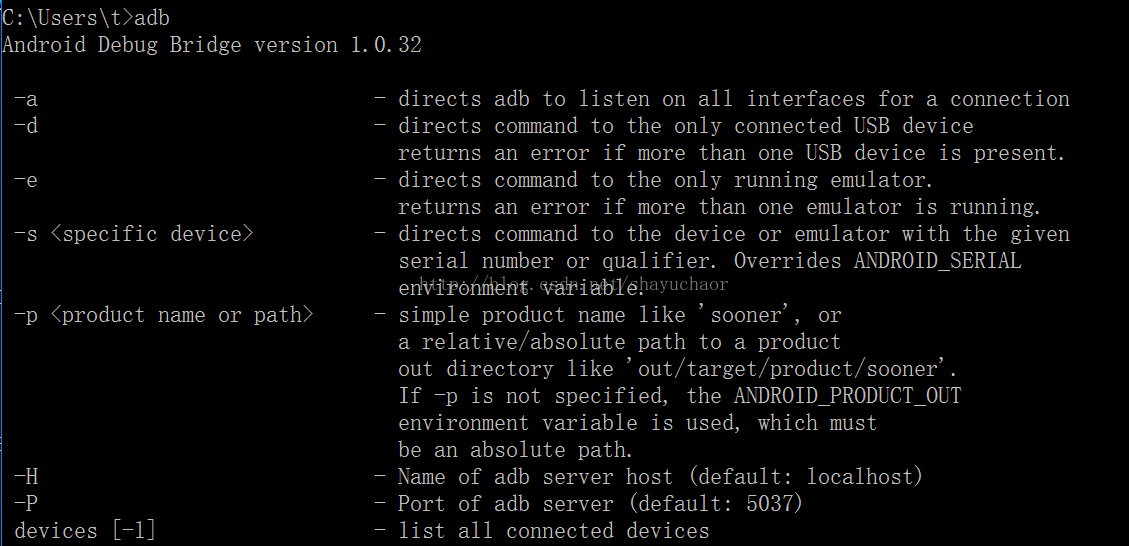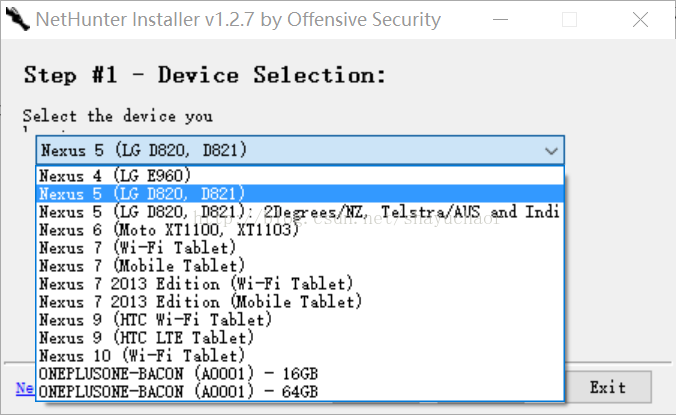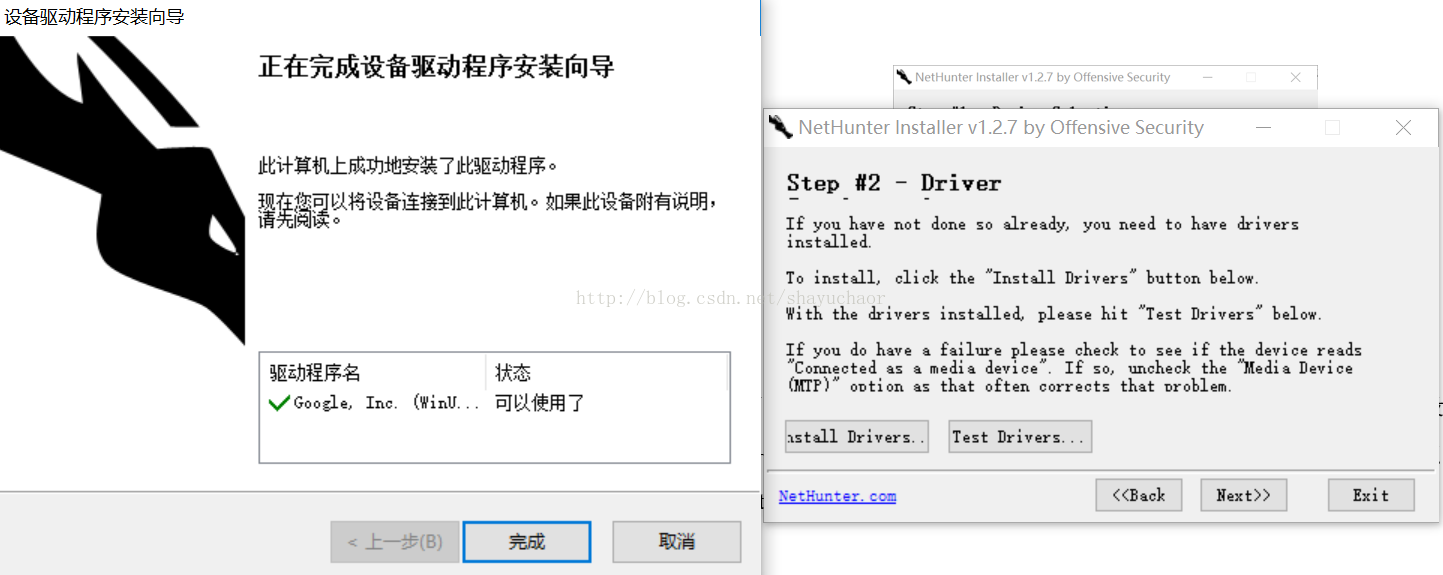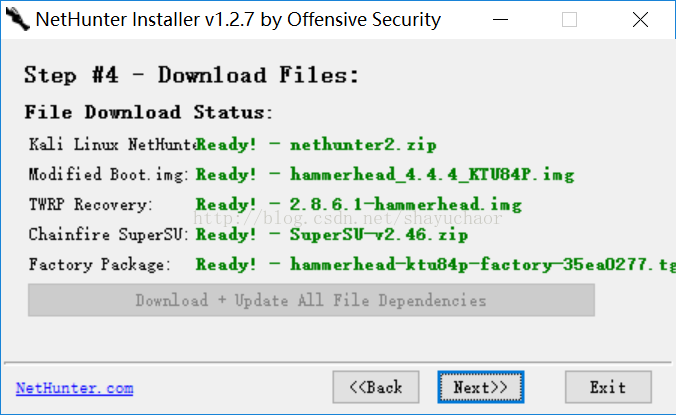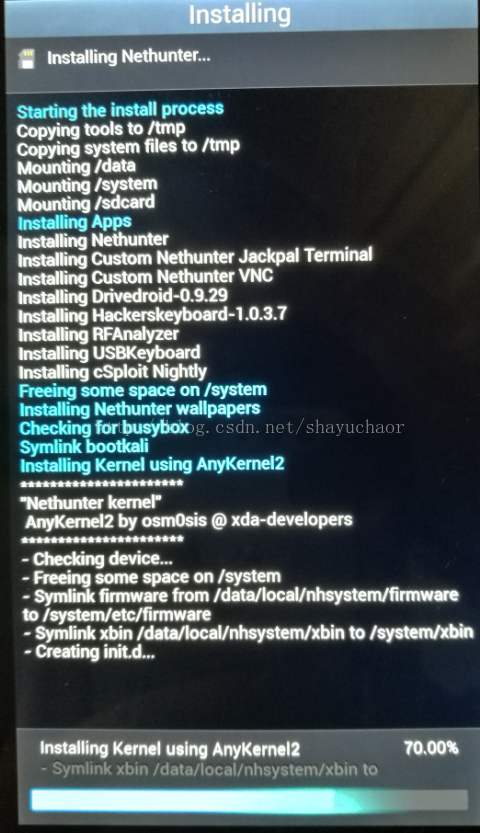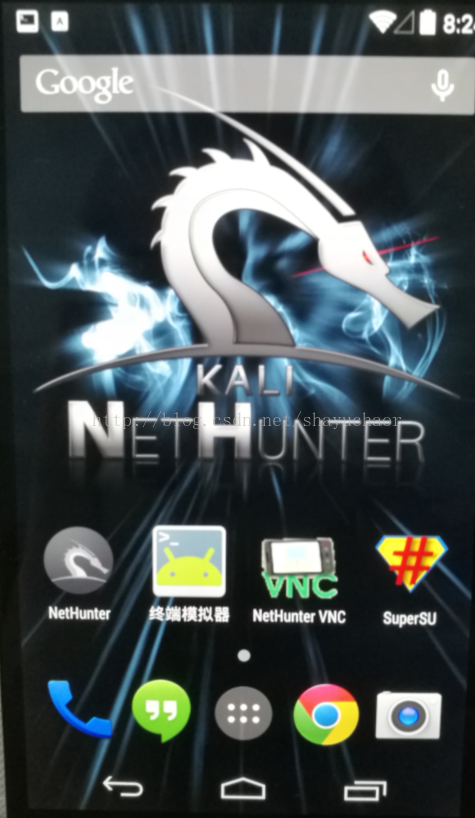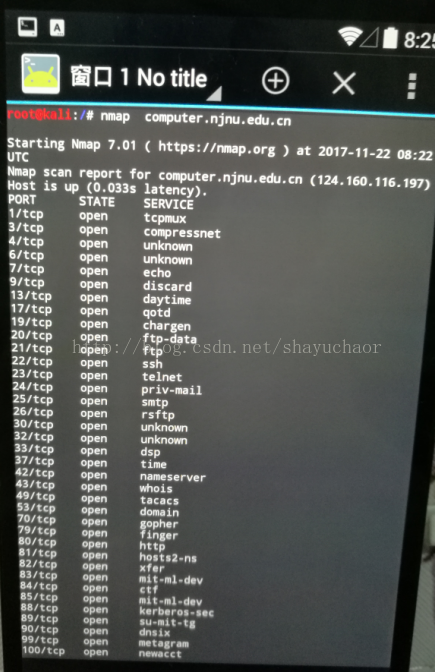- 1【机器学习-周志华】学习笔记-第十章_周志华第十章答案
- 2STM32开发之模拟I2C与MPU6050通信_模拟i2c delay.h
- 3ElasticSearch~ES索引操作~对索引的增删改查_es 修改索引配置
- 4基于eNSP的千人中型校园/企业网络设计与规划(可以自己按步骤实现)_ensp智能小区的网络规划与设计
- 5操作系统课程设计之处理机调度_编写并实现对n个进程使用动态优先权算法的进程调度c语言
- 6vue循环发起请求,等一个请求结束后,进行下一次请求
- 7VMware Horizon view 7 云桌面终端安全解决方案_view云桌面 内存计算容量
- 8通过docker在容器中通过Gunicorn运行flask
- 9mac 远程ftp服务器文件共享,mac远程连接ftp服务器配置
- 10Git之HEAD和origin_git head origin
Kali Nethunter安装指南
赞
踩
Kali Nethunter安装指南
0. 准备工作
近日入手了一部“谷歌亲儿子”Nexus5手机,回想起了之前用小米note试图安装Kali的失败经历,既然拿到了官方指定的“亲儿子”型号,自然要再试一次。
开始之前要先做好一些准备。第一步肯定是先获得手机的ROOT权限,现在一键ROOT工具也很多,随意下载一个完成ROOT即可,这里建议下一个刷机精灵,虽然有一点小缺陷不过挺派的上用场的。接下来在电脑上安装adb并完成配置,安装adb的步骤这里就不多说了,安装成功后在cmd窗口输入adb会有图1所示的结果。
图1 adb安装成功
虽然有傻瓜式安装的NetHunter的工具Kali NetHunter Installer,但这里还是强烈推荐这个神器adb,一是因为Kali NetHunterInstaller中有一个又一个的坑,并不算好用,其次是adb在NetHunter的使用中还要派大用场,毕竟adb install实在是太方便了。这两步准备完成之后,就开始下载一些镜像之类的文件了,每个文件的具体左右在下文中都会讲到,先全部下载即可。
首先是NetHunter的zip文件,选择和手机型号对应的版本即可,Marshmallow这个版本安装完成后就停留在Google界面无限重启了,因此可以先试Lollipop版本,不行再换。
① Nexus 5 Marshmallow:https://images.offensive-security.com/nethunter-release/nethunter-hammerhead-marshmallow-3.0.zip
② Nexus 5 Lollipop:https://images.offensive-security.com/nethunter-release/nethunter-hammerhead-lollipop-3.0.zip
一些工具从国外的网站下载也很麻烦,因为全部上传到百度网盘了,把整个nethunter文件夹下载下来即可,链接如下。
③ 其他工具:http://pan.baidu.com/s/1hr9huDY密码:kriv
1. Kali NetHunter Installer安装
前面讲到了,Installer工具中的坑一个接一个,但我们还是要用它,主要目的是为了了解NetHunter安装的具体步骤,当然,运气好一下子安装成功了也不是不可能,一千个读者眼中有一千个哈姆雷特,一千台设备上就有一千种实验结果,都是玄学。所以本文给出的不是一种安装方法,而是提供多种可选方案,一种不行就换一种。
在百度网盘中下载文件Kali_v1.2.7.sfx.exe,不放心exe文件的同学可以去别处找了下载,不要嫌麻烦,安全要紧。装完后启动Installer,进入Step1,如图2所示。
图2 Step1选择设备
可以在这里选择自己对应的设备,目前nethunter官方支持的设备包括nexus4~10和oneplus手机,其他机型可以去试试Linux deploy。选择后点Next>>进入Step2。
图3 Step2安装驱动
如图3所示,第二步是安装驱动,安装后点Test Drivers可以测试是否安装成功,成功后会跳出一个success窗口。如果测试时电脑检测不到安卓设备,可以改变一下USB连接方式,大部分时候都选择MTP模式,但是如果电脑检测不到可以关闭再打开,这样就能检测到了。
Success后进入第三步,如图4,点第二个圈圈,然后从文件夹里找出刚才从官网下载的nethunter压缩包,下一步。
图4 Step3安装配置
如图5所示,第四步是要下载一些相关文件,如果前面一切正常的话,到这一步应该是第一个和第四个绿着,其他三个都是红的,我这里已经全部下载好了,所以每个都是绿色的。点击那个Download+那个按钮就会开始下载,我下载时每个都下载失败了,所以都是自己去下的,这些文件我在百度网盘的分享里已经全都提供了。文件名和下图一一对应,第2,3,5项不得修改文件名,第一项文件名可以修改,因为之后用adb sideload的时候文件名中的“-”“.”等字符识别会有问题,这个之后再说,所以这里我改成了nethunter2,实际是上面的Nexus 5 Marshmallow。
图5 Step4下载文件
全部绿了之后点下一步。进入第五步解锁设备,点Unlock按钮,仔细看一遍上面的英文提示,这里就不重复了,图也不放了,完成后下一步。第六步点Flash按钮,完成后下一步,也不放图了。然后就到了最后一步。点Flash Kali Linux+Root!,一步步跟着点之后会在手机上进入系统安装界面,进行简单的安装内容勾选之后进入安装界面,如图6所示。可以看到进度条有个亮块一直在移动,如果这个亮块不动了,那么恭喜你,卡住了,在我数十次的安装中有卡在40%的,有卡在70%的,有卡在90%的,这三种可能都很大,在谷歌必应上搜索相关内容发现很多人都碰到了这个问题,很多人表示为此就放弃了安装。不过,其实这里卡住的只是图形界面而已,安装仍在继续,这个锅要TWRP来背,换一种recovery就不会有这样的问题了,但用Installer就只能用TWRP,下文会介绍其他recovery的使用。这里卡住之后,即使安装完成了也不会自动重启,那么就需要按住电源键来人工重启,但因为界面卡住了,你也不知道什么时候装完,所以这重启按下去是死是活就只能听天由命了。
图6 安装界面
如果顺利的话,重启之后你就可以看到一张帅气的kali壁纸,不过像我这样脑子不咋地运气还差的,那就肯定失败了,手机就开始无限循环在Google开机界面了。这时候手机就变成板砖了,可以用来开核桃垫桌脚了。如果您不差钱,就扔了买台新的重复上述步骤,如果扔了心疼,那就继续看下一节内容。
2. 刷机精灵
手机砖了,那就只能刷机了。上面提到了,刷机精灵还挺好用的,不过刷机精灵有时候刷完一看,你32G的手机只剩16G了,那就需要进入recovery模式,恢复出厂设置,然后重启应该就恢复32G了。
用刷机精灵的时候手机要按住电源键+音量键进入FASTBOOTMODE,在无限重启界面或者关着刷机精灵是检测不到手机的。连接设备后,可以看到刷机精灵提供了花花绿绿很多种ROM,这些都用不着,之前已经下载了谷歌原生安卓系统,就是那个hammerhead-ktu84p-factory-35ea0277.tgz,然后让刷机精灵帮你完成刷机即可,刷完之后别忘了打开USB调试。
那么这里有人就有疑问了,刷机这么方便我直接把下载的nethunter刷进去不就行了?还整这麻烦事干嘛?没错,我一开始也是这么想的,结果刷的时候一切顺利,进系统我就懵逼了,光溜溜的一个原生Android系统,和nethunter没有半毛钱关系,我一度以为我是选错rom包了,还重试了一次,还是一样,原因下面会说明,这里只要记住,刷机精灵刷不了,就够了。
系统刷完了,接下来要刷一个recovery,上面说到TWRP背了一口大黑锅,那我们只能暂时抛弃它了,在百度网盘链接中下载recovery-clockwork-touch-6.0.4.5-hammerhead.img,刷机精灵中有一个刷入recovery,交给它,刷完重启,然后开始卡刷。
3. cwm recovery卡刷
因为用installer安装的时候,TWRP会卡住,所以我们换一种recovery来刷,但其他recovery就得不到installer的支持了,所以我们只能自己手动来刷。
把nethunter的文件拷贝到手机sdcard中,比如download文件夹中,然后重启手机,进入recovery。在recovery中,选择install from sdcard,大概是这么一句话,总之就这么个意思,然后找到刚才拷贝进去的包,选中开始安装。于是又一次进入installer中第七步里的安装界面,托cwm recovery的福,这次进度条不卡了,刷刷刷的就读完条安装完成了。
这时候心里美滋滋,然后启动啥的一切顺利,进入系统后那条熟悉的龙终于出现了。这时,突然弹出提示,相机不能用了,又弹出提示,相册也不能用了,感觉苗头不对,从设置-存储进去一看,果然SD卡读取出问题了,一点存储就闪退,在电脑上也看不到SD卡了,这怎么可能难倒机智的我呢,我又一次回到recovery界面,点一下恢复出厂设置不就解决了吗,这种小问题,呵呵。重启……熟悉的龙没了,又回到了干净简洁的原生Android,心态崩了。
上面提到刷机精灵刷完后也是进入这个界面,所以推测刷机精灵应该是刷完之后热心的帮你双清了,清完nethunter就没了,这个原理我就不明白了。
这么一来,好不容易刷上的nethunter又没了,只能重来了。
4. adb线刷
生命不息,折腾不止,虽然卡刷已经成功了,不过既然还得再装一次那就再换种方法吧,试试用adb sideload来线刷。
adb前面应该已经装好了,打开cmd,输入adb devices,查看设备是否连接成功,成功之后重启,进入recovery,找到advanced,然后找到adb sideload。如果你跟着我说的一起做的话,现在的recovery应该是cwm recovery,那么这时候什么advanced什么adb sideload,找不到,科科,刷回TWRP。
刷好TWRP后再进入,一切顺利,点进了adbsideload,然后在nethunter所在文件夹下按住shift右击,打开命令窗口,毕竟一层层cd挺麻烦的。输入“adb sideload filename”,这个filename自己设置,越简单越好,复杂的字符会出错。顺利的话会进入nethunter安装界面,失败的话需要重启recovery。这里要注意一点,这次和之前不同,nethunter安装界面处各个选项点的一定要快,不然adb就断开了,并且一边点一边要关注命令行是否提示错误,报错就重来,不报错就可以开始了。前面说过了,TWRP安装界面会卡住,但是adb上会显示安装进度,TWRP通常在70%的地方卡住,这时候adb上显示的进度大约在12%左右,接下来就不用看手机了,盯着adb上的进度即可,然后到46%~47%的时候,adb也会卡住!!!他大爷的又卡住了!!!我摔!!!然后我就把手机丢一边出门开会去了。
过了一下午我回去看了一眼,还卡在那里,手机上没动,adb也没动,我就按住电源键重启了,然后成功的进入了系统一些顺利,科科。
进入系统之后,还是和之前一样的毛病,SD卡读不到,也没找到什么解决方案,估计是nethunter本身就有这个毛病,要不就是这个lollipop也不适合我的nexus5?那nexus5适用的两个版本就都不行了。因为读不到SD卡会影响文件操作,所以下载一个root explorer,就可以管理文件了。
5. 简单的用一下
如图7所示,这就是帅气的NetHunter主界面了,和电脑上的Kali Linux不同,kali中的工具不是一个个应用,而是要点开那个叫NetHunter的应用才能找到。打开NetHunter后,在侧边栏试用一下nmap。
图7 NetHunter主界面
如图8所示,用nmap扫描一下院网端口,嗯,就这样……
图8 nmap
还有一些比较实用的工具,比如IP TOOLS,Network spoofer等应用,然后就可以带着你的小手机出去搞破坏啦!